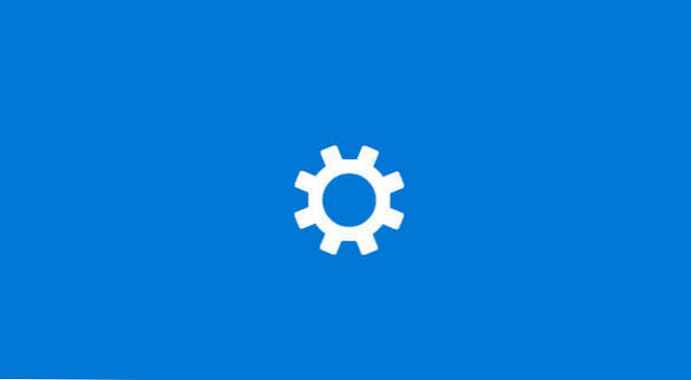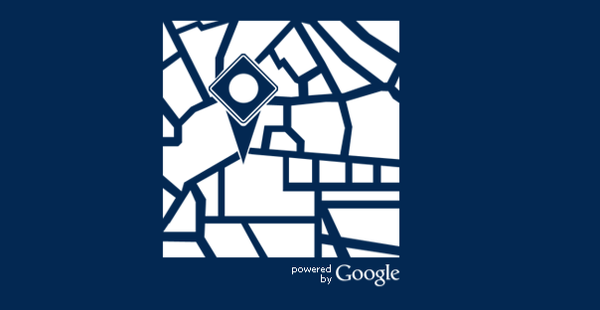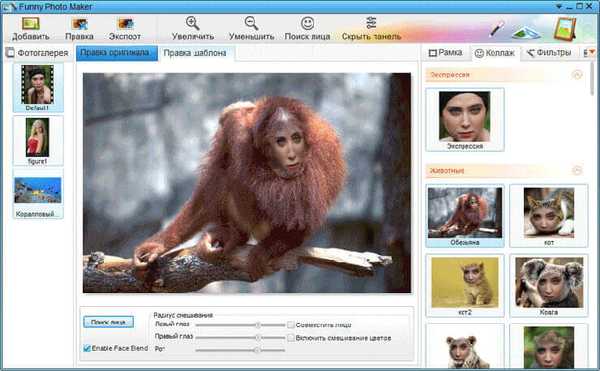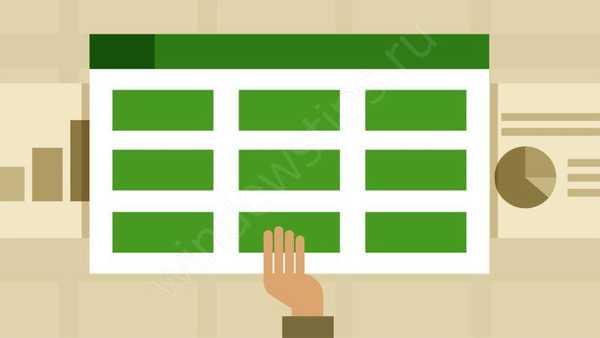
ВЛООКУП је Екцел функција која омогућава претрагу података из друге колоне у одређеној колони. ВЛООКУП функција у Екцелу се такође користи за пренос података из једне табеле у другу. Постоје три услова:
- Табеле морају бити у истој радној књизи програма Екцел.
- Можете да претражујете само статичке податке (не и формуле).
- Појам за претрагу мора бити у првом ступцу коришћених података..
ВЛООКУП формула у Екцелу
Синтакса ВЛООКУП у Руссифиед Екцел има облик:
ВЛООКУП (критеријуми претраге; распон података; број ступца с резултатом; услов претраживања)
У заградама се налазе аргументи потребни за проналажење коначног резултата.
Критеријуми претраге
Адреса ћелије у листу Екцел у којој су наведени подаци за извршење претраге у табели.
Опсег података
Све адресе међу којима се врши претрага. Први ступац треба да садржи онај у коме се налазе критеријуми за претрагу..
Број колоне за укупну вредност
Број ступца из којег ће се узимати вриједност када се пронађе подударање.
Тражени појам
Боолеова вредност (труе / 1 или фалсе / 0) која указује на приближно подударање које треба тражити (1) или тачно (0).
ВЛООКУП у Екцелу: Примери функција
Принцип функције је једноставан. Први аргумент садржи критеријуме за претрагу. Чим се у табели нађе подударање (други аргумент), информације се узимају из жељеног ступца (трећи аргумент) пронађеног ретка и замјењују се у ћелију с формулом.
Једноставна апликација за ВЛООКУП је проналажење вредности у Екцел прорачунској табели. То је важно у великим количинама података..
Пронађите број стварно објављених производа према називу месеца.
Резултат је приказан десно од табеле. У ћелију са адресом Х3 унећемо жељену вредност. У примеру, овде ће бити назначено име месеца..
У ћелији Х4 уводимо саму функцију. То можете учинити ручно или можете користити чаробњака. Да бисте позвали, ставите показивач на ћелију Х4 и кликните икону Фк у близини траке формуле.
Отвара се прозор чаробњака за функције програма Екцел. Потребно је пронаћи ВЛООКУП. Изаберите „Потпуну абецедну листу“ са падајуће листе и почните да куцате ВЛООКУП. Означите пронађену функцију и притисните "ОК".
Појави се прозор ВЛООКУП за табелу Екцел..
Да бисте одредили први аргумент (критеријум), поставите курсор у први ред и кликните на ћелију Х3. Њена адреса ће се појавити на линији. Да бисте одабрали опсег, поставите курсор у други ред и започните са одабиром миша. Прозор се смањује на линију. То се ради тако да се прозор не омета да вас види читав распон и не омета радње.
Чим завршите са избором и пустите леви тастер миша, прозор ће се вратити у нормално стање, а адреса распона ће се појавити у другом реду. Израчунава се од горње леве ћелије доле десно. Њихове адресе су раздвојене од стране оператера „:“ - узимају се све адресе између прве и последње.
Померите курсор на трећи ред и размотрите из ког ће се ступаца узимати подаци када се нађе подударање. У нашем примјеру то је 3.
Остави последњи ред празан. Подразумевано ће вредност бити 1, да видимо која ће вредност бити наша функција. Притисните ОК.
Резултат је обесхрабрујући. „Н / А“ значи неважећи подаци за функцију. Нисмо одредили вредност у ћелији Х3, а функција тражи празну вредност.
Унесите име месеца и вредност ће се променити.
Само што не одговара стварности, јер је стварни стварни износ производње у јануару 2000. године.
Ово је ефекат аргумента појма за претрагу. Промените га на 0. Да бисте то учинили, ставите показивач на ћелију са формулом и поново притисните Фк. У прозору који се отвори унесите "0" у последњи ред.
Притисните ОК. Као што видите, резултат се променио.
Да бисмо проверили друго стање са почетка нашег чланка (функција не тражи формуле међу формулама), мењамо услове за функцију. Повећајте опсег и покушајте извући вредност из колоне са израчунатим вредностима. Наведите вредности као на слици.
Притисните ОК. Као што видите, резултат претраге био је 0, мада табела вреди 85%.
ВЛООКУП у Екцелу "разуме" само фиксне вредности.
Упоређивање података из две Екцел прорачунске табеле
ВЛООКУП у Екцелу се може користити за поређење података из две табеле. На пример, имамо два листа са подацима о резултатима две радионице. Можемо да ускладимо стварну верзију за оба. Подсјетимо да се за пребацивање између листова користе њихове ознаке на дну прозора..
На два листа имамо исте табеле са различитим подацима.
Као што видите, план њиховог објављивања је исти, али стварни је другачији. Пребацивање и упоређивање линија по ред чак и за мале количине података је врло незгодно. На трећем листу направите табелу са три ступца.
У ћелији Б2 уводимо ВЛООКУП функцију. Као први аргумент наведимо ћелију са месецом на текућем листу и изаберемо распон на листу "Схоп1". Да бисте спречили померање распона током копирања, притисните Ф4 након одабира распона. Ово ће учинити везу апсолутном..
Развуците формулу на цео ступац.
Слично томе, унесите формулу у следећу колону, само одаберите распон на листу "Радионица 2".
Након копирања добићете сажетак извештаја са два листа.
Замјена података из једне Екцел прорачунске таблице у другу
Ова радња се изводи на сличан начин. У нашем примеру, не можете да направите засебну табелу, већ једноставно унесете функцију у колону било које табеле. Показујемо на примеру првог. Подесите показивач на последњу колону.
А у ћелији Г3 ставите ВЛООКУП функцију. Опет узимамо распон са суседног листа.
Као резултат тога, ступац друге табеле ће се копирати у први.
То су све информације о неупадљивој, али корисној функцији ВЛООКУП-а у Екцелу за лутке. Надамо се да ће вам помоћи у решавању проблема..
Добар дан!